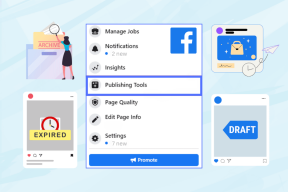Hvordan sikkerhetskopiere og gjenopprette registeret på Windows
Miscellanea / / November 28, 2021
Registeret er en integrert del av Windows-operativsystemet fordi alle Windows-operativsysteminnstillingene og -programmene er lagret i denne hierarkiske databasen (Registry). Alle konfigurasjoner, enhetsdriverinformasjon og det viktige du kan tenke deg er lagret i Registry. Enkelt sagt er det et register der hvert program gjør en rekord. Alle de tidligere versjonene er Windows XP, Windows Vista, Windows 7, Windows 8, Windows 8.1 og Windows 10; alle har et register.
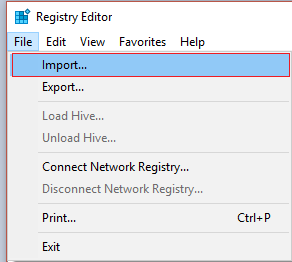
Alle innstillingsjusteringer gjøres via registret, og noen ganger under denne prosessen kan vi skade registret, noe som kan føre til kritisk systemfeil. Vi kan gjøre det vi kan gjøre for å sikre at vi ikke skader registret; vi kan ta en sikkerhetskopi av Windows-registeret. Og når det er behov for å gjenopprette registeret, kan vi gjøre det fra sikkerhetskopien vi hadde laget. La oss se Hvordan sikkerhetskopiere og gjenopprette registeret på Windows.
Merk: Det er en spesielt god idé å sikkerhetskopiere Windows-registeret før du gjør noen endringer i systemet, fordi hvis noe går galt, kan du gjenopprette registeret til slik det var.
Innhold
- Hvordan sikkerhetskopiere og gjenopprette registeret på Windows
- Metode 1: Sikkerhetskopier og gjenopprett registeret manuelt
- Metode 2: Sikkerhetskopier og gjenopprett register ved hjelp av gjenopprettingspunkt
Hvordan sikkerhetskopiere og gjenopprette registeret på Windows
Du kan enten sikkerhetskopiere registeret manuelt eller opprette et systemgjenopprettingspunkt, så la oss først se hvordan du sikkerhetskopierer registeret manuelt og deretter bruker systemgjenopprettingspunktet.
Metode 1: Sikkerhetskopier og gjenopprett registeret manuelt
1. Trykk Windows-tast + R, og skriv deretter regedit og trykk enter for å åpne Registerredigering.

2. Sørg for å velge Datamaskin (Ikke noen undernøkkel da vi ønsker å sikkerhetskopiere hele registeret) i Registerredigering.
3. Klikk deretter på Fil > Eksporter og velg deretter ønsket plassering der du vil lagre denne sikkerhetskopien (Merk: Pass på at Eksporter område er valgt til Alle nederst til venstre).
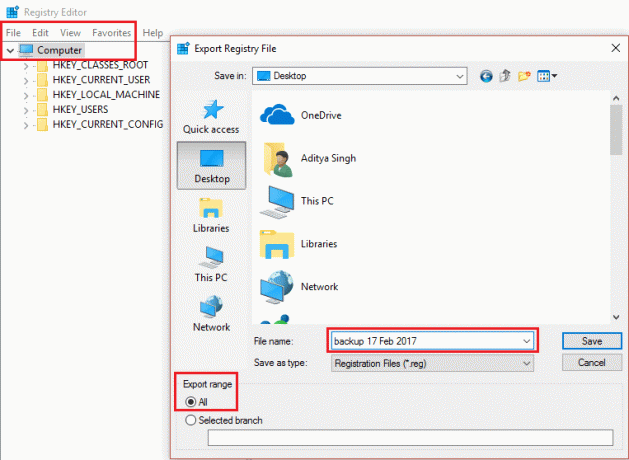
4. Skriv inn navnet på denne sikkerhetskopien og klikk Lagre.
5. Hvis du trenger å gjenopprette sikkerhetskopien av Registry ovenfor, så igjen åpne Registerredigering som vist ovenfor.
6. Igjen, klikk på Fil > Importer.

7. Deretter velger du plassering hvor du lagret sikkerhetskopi og treffer Åpen.
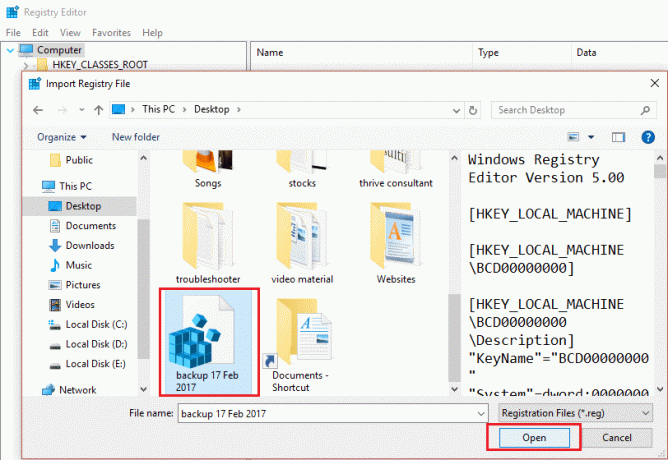
8. Du har gjenopprettet registeret til dets opprinnelige tilstand.
Metode 2: Sikkerhetskopier og gjenopprett register ved hjelp av gjenopprettingspunkt
1. Type gjenopprettingspunkt i Windows-søkefeltet og klikk på Opprett et gjenopprettingspunkt.
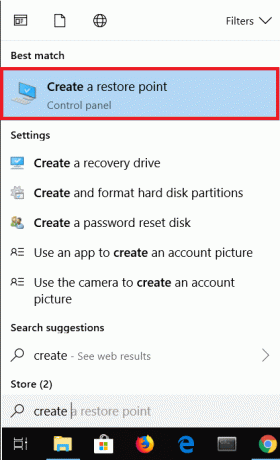
2. Velg Lokal disk (C:) (velg stasjonen der Windows er installert) og klikk Konfigurer.
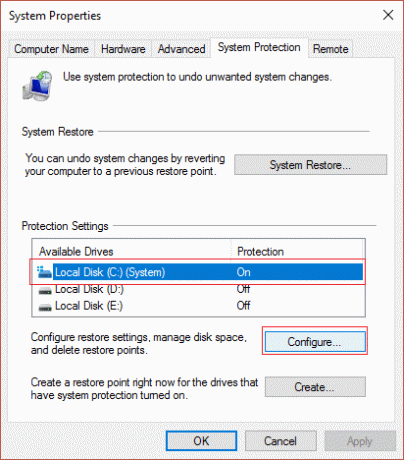
3. Forsikre Systembeskyttelse er slått på for denne stasjonen og sett Max Usage til 10 %.
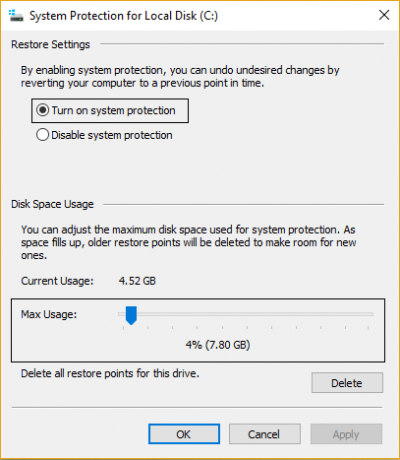
4. Klikk Søke om, etterfulgt av Ok.
5. Deretter velger du denne stasjonen igjen og klikker på Skape.
6. Gi et navn til gjenopprettingspunktet du bare oppretter og klikker igjen Skape.
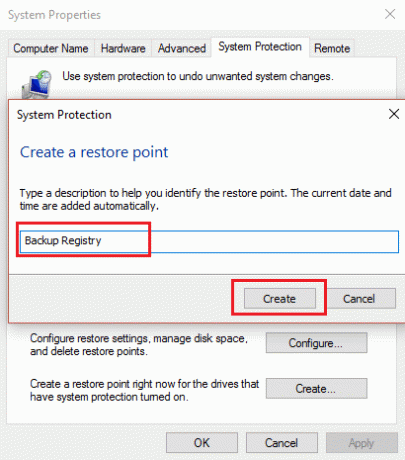
7. Vent til systemet oppretter et gjenopprettingspunkt og klikk på Lukk når det er ferdig.
8. For å gjenopprette registeret ditt, gå til Opprett et gjenopprettingspunkt.
9. Klikk nå på Systemgjenoppretting, klikk deretter på Neste.
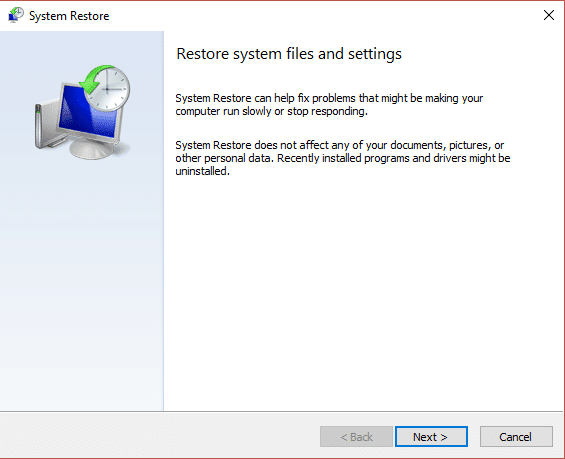
10. Deretter velg gjenopprettingspunktet du oppretter ovenfor og trykker på Neste.
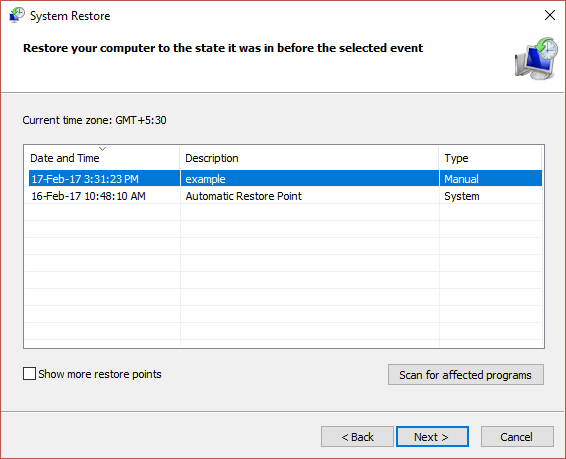
11. Følg instruksjonene på skjermen for å fullføre Systemgjenoppretting.
12. Når prosessen ovenfor er fullført, ville du ha lykkes Gjenopprett Windows-registeret.
Anbefalt:
- Reparer gjenopprettingspunktet som ikke fungerer i Windows 10
Det er det; du har lært Hvordan sikkerhetskopiere og gjenopprette registeret på Windows, men hvis du fortsatt har spørsmål angående dette innlegget, spør dem gjerne i kommentarfeltet.